Obs!: Denne artikkelen er ikke relevant lenger og vil snart bli fjernet. Vi fjerner koblinger vi vet om for å forhindre problemer med feilmeldingen «Siden ble ikke funnet». Hvis du har opprettet koblinger til denne siden, bør du fjerne dem, slik at vi sammen bidrar til å holde orden på nettet.
Du kan slette en farge kategori fra Kategori-listen hvis du ikke vil ha den lenger eller fjerne en farge kategori fra elementer som du tidligere har kategorisert.
Slette en farge kategori fra Kategori listen
Når du har slettet en farge kategori fra Kategori listen, kan du ikke tilordne den til nye elementer. Men som ikke fjerner det fra eksisterende elementer. Hvis du vil fjerne en kategori fra et enkelt element eller en gruppe med elementer, kan du se fjerne en farge kategori fra en melding, en kontakt, et kalender element eller en oppgave.
-
Velg Kategoriserfra en hvilken som helst mappe i merker -gruppen.
-
Velg alle kategorier.
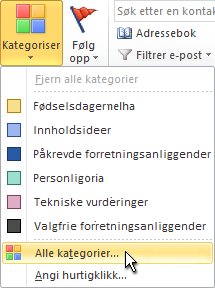
-
Merk av i boksen ved siden av kategorien du vil slette, velg Slett , og velg deretter Ja når du blir bedt om å bekrefte slettingen.
Fjerne en farge kategori fra en melding, en kontakt, et kalender element eller en oppgave
Det finnes flere måter du kan fjerne en farge kategori fra et element på.
Fjerne en farge kategori fra et enkelt element i en mappe
-
Høyre klikk elementet, Velg Kategoriser, og velg deretter kategorien du vil fjerne fra elementet. Du kan også velge Fjern alle kategorier for å fjerne alle kategorier fra et element.
Fjerne en farge kategori fra alle elementer som kategorien er tilordnet til
-
Du kan bare fjerne en farge kategori fra flere elementer samtidig hvis du er i en tabell visning.
Fjerne bestemte farge kategorier fra flere elementer samtidig
-
Velg visning, og velg deretter kategorier fra ordning-gruppen. Dette grupperer elementene i én enkelt mappe etter kategori.
-
Bla til du finner kategorien du vil fjerne.
-
Merk det første elementet i listen, hold nede SKIFT-tasten og rull ned til slutten av listen, og velg det siste elementet i listen.
-
Høyre klikk de merkede elementene, Velg Kategoriser, og velg deretter kategorien du vil fjerne fra elementet. Du kan også velge Fjern alle kategorier for å fjerne alle kategorier fra et element.
Obs!: Hvis du vil fjerne en farge kategori fra et regelmessig kalender element, åpner du serien i stedet for én enkelt forekomst av elementet. Farge kategorier tilordnes til alle elementer i en serie.
Slette en farge kategori fra Kategori listen
Når du har slettet en farge kategori fra Kategori listen, er den ikke lenger tilgjengelig for å tilordne til elementer, med mindre du oppretter den på nytt. Når du sletter en farge kategori, slettes den ikke automatisk fra tidligere markerte elementer, men du kan slette den manuelt om nødvendig.
-
Klikk på Kategoriser

-
Klikk på Alle kategorier.
-
Velg farge kategorien, og klikk deretter Slett.
Fjerne en farge kategori fra en melding, en kontakt, et kalender element eller en oppgave
Du kan fjerne en farge kategori fra et element i en tabell visning, for eksempel innboksen, eller inne i det åpne elementet.
Fjerne alle farge kategorier fra et element i en tabell visning
-
Høyre klikk elementet du vil bruke, klikk Kategoriser på hurtig menyen, og klikk deretter Fjern alle kategorier.
Fjerne bestemte farge kategorier fra et element i en tabell visning
-
Høyre klikk elementet, klikk Kategoriser på hurtig menyen, og klikk deretter alle kategorier.
-
Fjern merket i avmerkings boksene for farge kategoriene du vil fjerne.
Fjerne en farge kategori fra et åpent element
-
Høyre klikk farge kategorien i meldings hodet, og klikk deretter Fjern farge kategori navn.
Tips!: Hvis du vil fjerne alle farge kategoriene som er tilordnet elementet, høyre klikker du på en av farge kategoriene og klikker på Fjern alle kategorier.
Obs!:
-
Når du fjerner en farge kategori fra et regelmessig kalender element, må du åpne serien i stedet for én enkelt forekomst av elementet. Farge kategorier tilordnes til alle elementer i en serie.
-
Gjøremåls feltet vises alltid i en tabell visning. Du kan fjerne en farge kategori fra en oppgave eller et annet element i gjøremåls feltet på samme måte som i andre tabell visninger.
-
Fjerne en farge kategori fra et notat
-
Høyre klikk notatet, klikk Kategoriser på hurtig menyen, og klikk deretter Fjern alle kategorier.
Fjerne bestemte farge kategorier fra et notat i ikoner-visning eller tabell visning
-
Høyre klikk notatet, klikk Kategoriser på hurtig menyen, og klikk deretter alle kategorier.
-
Fjern merket i avmerkings boksene for farge kategoriene du vil fjerne.
Fjerne alle farge kategorier fra et åpent notat
-
Klikk notat i et åpent notat

-
Klikk Kategoriser, og klikk deretter Fjern alle kategorier.
Fjerne bestemte farge kategorier fra et åpent notat
-
Klikk notat i et åpent notat

-
Klikk Kategoriser, klikk alle kategorier, og fjern deretter merkene for farge kategoriene du vil fjerne.










